BIOSアプデ失敗品のマザボを修理してみた!
こんばんは、青軸キーボードで深夜にブログを書くのは気が引ける、ぱぷりかですw
あのキーボードうるさすぎなんだよぁ...
やっとこの話題に着手します。そうです、マザボです。。。
この記事は、ヤ○オクでジャンクマザボを買って修理して使おうとしたケチ人間が、めっちゃ苦労して他人まで巻き込んだ結果、なんとか使えたというとある高校生のなぐり書きである。
↑大げさwwwww
なんでそんなもん買った???
というわけで今回は避けてきた伝説のマザボの記事なわけですが、まずなぜそんなジャンク品なんか買ったのかっていう話です。
ズバリ! 価格です!
価格はマザボと一緒に発表します!
何故先延ばしにする...
で、なんのマザボをいくらで買ったの??
今回は、ASROCKのZ370PRO4
を購入させていただきました!
第8世代CPUと同じ時期に発売されたZ370チップセット搭載のマザーボードです。

これですね!
Zマザーの中では廉価グレードかな...
ちなみに、Amazonで新品が18500円で販売されてます。(2020年6月1日現在)
で、私はコチラをジャンクで4980円で購入いたしました!
安くないですか?普通かなw
で、コチラの商品のジャンク理由はなんと、
BIOSアップデート失敗品。
通電するがPOSTしない。
というものでした。
普通の人はこんなに重症なジャンク理由のマザボは買わないと思いますが、私は治してみるのもいい経験になるかもと思い買っちゃいましたw
この時はこんなに苦労するとは思っていなかった...
到着!
で、届いたのがコチラ!

いや、何も見えないじゃないか!ww

コチラです!
メモリは自分で別サイトから格安で購入した4GBのモノを動作確認のために取り付けています。
この時はついてませんが、CPUは使用可能な中で一番安い、CeleronG4900を使いました。
もう売却済みですが...
動作確認
ジャンク品は動作確認も面白いですよね。
ワクワクしながら、24ピン、8ピン、CPUクーラー、周辺機器をぶっ刺して、ショートさせます!
ですがもちろん動くわけもなく...
さっさと修理していきます!
必要な器具
・ROMライター(CH341A)
・SOP用8ピンクリップ
・PC(今回はwindowsマシンを使いました。他のOSについてはご自身でお調べになってください)
・そのマザボのBIOSファイル(各社がネットで公開していると思います。そちらの中で機種に対応したもの(最新版で問題ないと思います)
今回はSOP型のROMチップですので上記のピンクリップが必要となります。
DIP型ROMの方、またSOP型でも基盤から剥がした状態で書き込むは不要です。
まぁ、必要なものは使うパーツやマザボによっても変わってくるので、各自で調べていただいて(投げやり
修理開始!
では、やっていきましょう!
①ROMライターの準備をする

こんな感じで分離していますので合体させます!

USBコネクタ側から4.8番ピンを差し込みレバーをおろします。
写真のようになっていれば問題ありません。
今回はSOPタイプのチップとクリップで接続していきます。
細かくてiPhoneでは写真に撮れなかったので文章での解説となります。
チップ側に点でマーキングされている場所があるので、そこに1番、つまり赤いケーブルが生えている部分と挟み込みます。
ですが具体的には、書ける位置は自分で発見するしかありません!
無理です。こればっかりは自分で何回も失敗しながら発見するしかありません。私もマザボをぶち折ってやろうかと思うくらい失敗しました。
基本のピン位置だけは「ここ」と説明することはできます。ですが、「こうやって挟めば書き込めます」とは言えません。
これは私の経験談です。もっと詳しい人がいっぱいいますから聞いてみるとあるのかもしれませんが完全独学の私には無理でした。
③書き込み!
書き込み方の1例を紹介します、今回の書き込み方は本来は不正解であり、真似するべきものでは全くありません。ご注意ください。
今回使用するソフトはASprogramerです。
ダウンロードは海外のサイトから行いました。
今回は、リンクを貼るのは自粛しておきますw
某動画投稿サイトにリンク付きの動画がいっぱいありましたのでそこから行くのがいいと思います。
今回はCH341A用のドライバーはインストール済が前提で進めます。
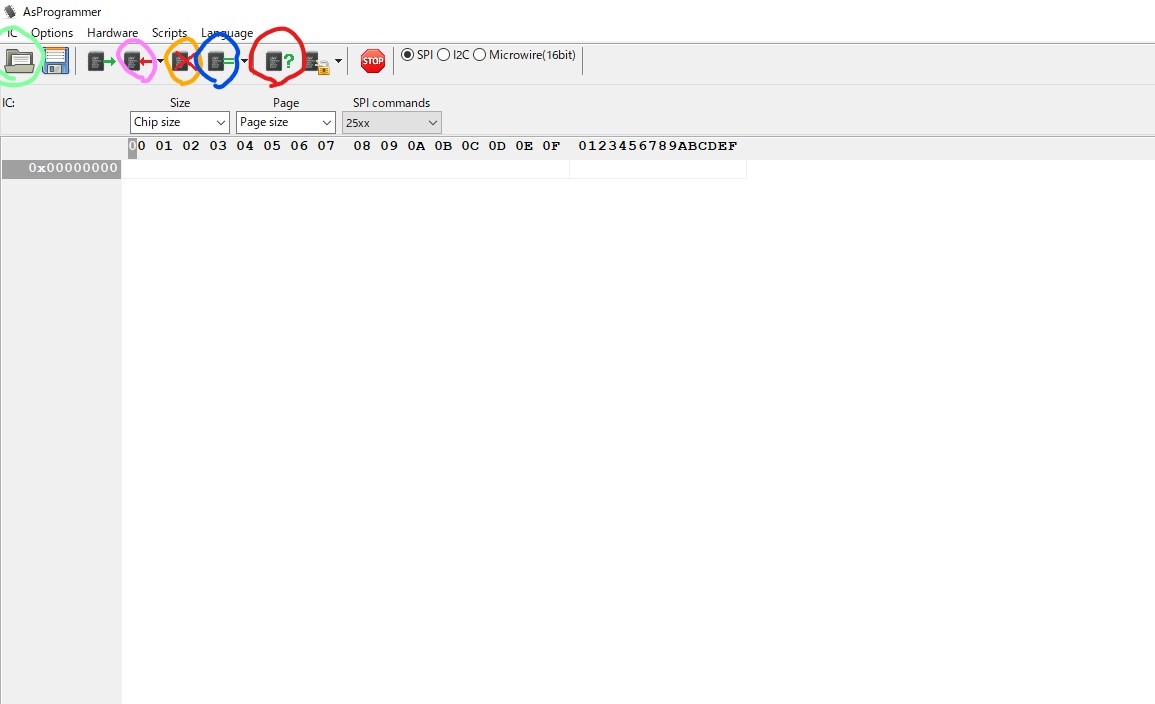
小さいですがお許しを。
今回はぶっ壊れてるBIOSファイルのバックアップはしません。私の場合はバックアップするとバグるので諦めました。
ちなみに私のZ370Pro4のチップはMacronixのMX25L12873Fでした。
作業順番的には、○→○→○→○→○
の順です。
チップの種類確認が赤丸
黄色でチップの中身を消し
緑でメーカーサイトからDLしたBIOSファイルの選択
紫ボタンで書き込み
青丸で書き込みの成功を確認します。
ざっくりですがこんな感じです。
ざっくり過ぎですが、今回は詳しくやり方を紹介するのが主目的ではなく、BIOSアプデに失敗してもマザボはゴミにならないということの紹介なのでお許しを...
ちなみになんですが、成功しても失敗しても、動作は特に私の環境では違いがありませんでした。ただバックアップをするとソフトが止まっちゃっていたので、そこだけですね...
④動作確認
CMOSクリアーをしてから、24ピン、8ピン、CPUファンを戻して、電源オン!!

起動しました!!!
起動するまで何十回書き込んだかわかりませんが...
このあとは窓10の起動も確認できました!写真無いけど...
ちなみにCMOSクリアしたので時計が狂ってますw
まとめ
今回は長くなってしまいましたがマザボの記事を書いてみました。
いかがでしたか?ここまで見てくださった方がいるかわかりませんがw
私のようなパソコン素人でも、復活させることができました。私が使用したライターが不良品だったのか、皆さんも同じなのかはわかりませんが、とにかく接触不良でかけなかったという話は聞きましたので、トライアンドエラーで何回も負けずにチャレンジすることが大切だと思います。私も数え切れないくらい書き込みましたし、パソコンを変えてチャレンジもしましたw
もしかしたら復活してまたパソコンとして使える日が来るかもしれません。
ジャンクで買うのはおすすめしませんが...
毎度のことですが、完全自己責任でお願いします。
私の記事を読んで、もしかしたら...と思ってくれる方が一人でもいらっしゃれば、幸いです。こんな長く、お粗末なブログを最後まで読んでくださりありがとうございました。
なにか質問等、ございましたらTwitterのDMでもリプライでも私の分かる範囲でありましたら、お答えします。ただ、私も聞いたことや見たことの横流ししかできませんw
https://twitter.com/natchanworld065
によろしくお願いします。